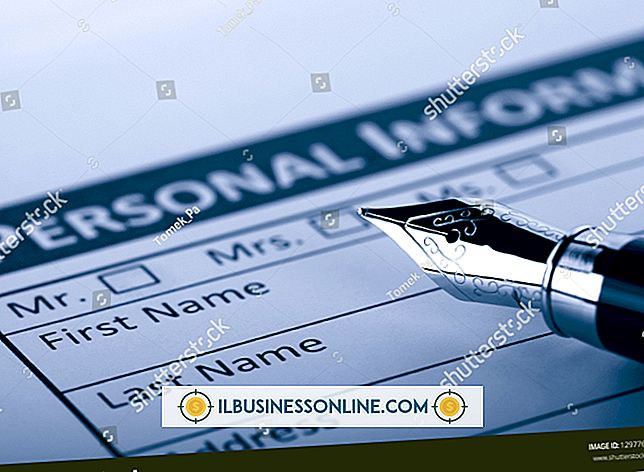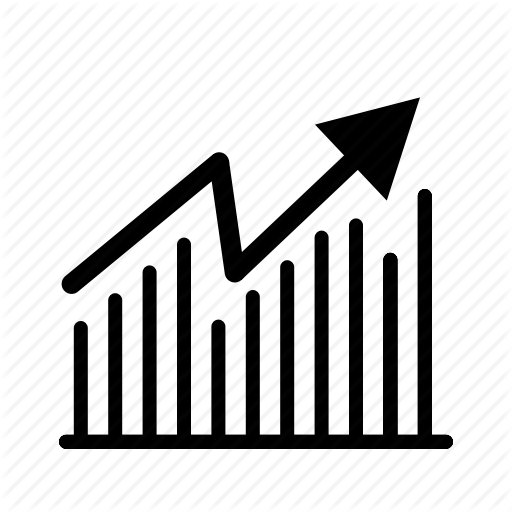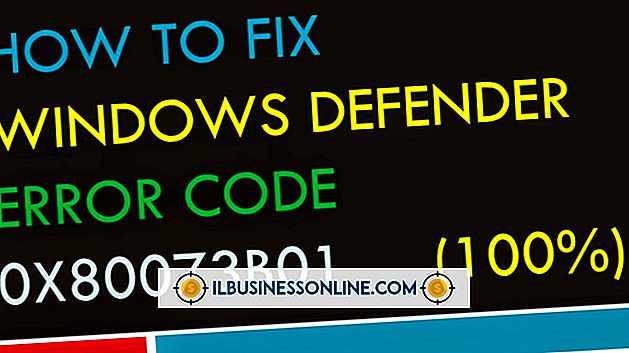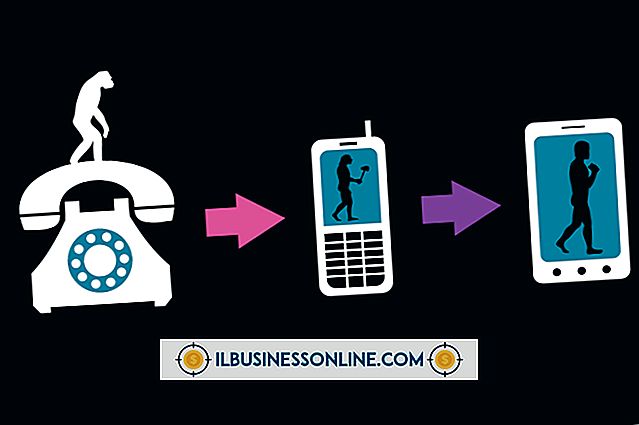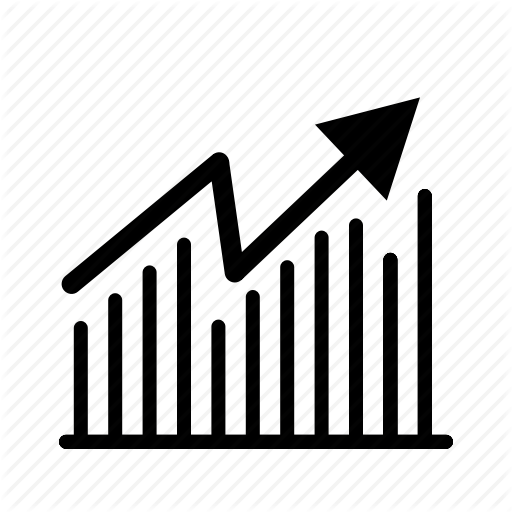Så här emulerar du en diskettstation

De flesta affärsmjukvaror som säljs idag kommer antingen på en skiva eller finns på Internet som en ISO-bild som du kan bränna till en CD eller DVD. Ändå kan många äldre program eller drivrutiner bara vara tillgängliga på webben som diskettbilder. Om du har en diskettenhet i din dator kan du helt enkelt kopiera bilden till ett tomt enligt önskemål. Men om datorer i din verksamhet är som de modernaste, har de förmodligen ingen diskettenhet. Om så är fallet kan du använda programvara för att emulera en virtuell diskettenhet så att du kan extrahera och kopiera bilder.
Virtual Floppy Drive
1.
Öppna din webbläsare och navigera till sidan Virtual Floppy Drive på SourceForge. Hämta och installera Virtual Floppy Drive på din dator.
2.
Starta Virtual Floppy Drive och klicka sedan på fliken Driver. Klicka på "Start" knappen och sedan "Öppna / Skapa."
3.
Bläddra till den 1, 44 MB bildfil som du vill öppna i Virtual Floppy Drive. Markera bildfilnamnet och klicka sedan på "Öppna".
4.
Klicka på Start och sedan på "Dator". Klicka på Floppy Disk Icon i fönstret Utforskare för att öppna den virtuella diskettenheten och visa bilden. Kopiera eller öppna filerna på den virtuella drivrutinen precis som du skulle med någon fysisk enhet ansluten till din dator.
DiskSX
1.
Hämta DiskSX.
2.
Öppna Utforskaren i Windows och bläddra sedan till mappen där du sparade filen diskxs.zip. Högerklicka på filen, klicka sedan på "Extract" eller "Extract Here" i popup-menyn. När du har extraherat filen diskxs.zip visas en ny DiskXS.exe-fil i samma mapp.
3.
Dubbelklicka på filen DiskXS.exe. När fönstret DiskXS visas klickar du på "File" i menyraden. Bläddra till den diskettfilfil du vill öppna i fönstret för webbläsare. Markera bildfilen och klicka sedan på "Öppna". Innehållet i disketten bildfil visas i fönstret File Viewer i DiskXS-fönstret.
4.
Klicka på knappen "Extract Complete Image" på DiskXS-verktygsfältet. Markera mappen som du vill kopiera filer från den extraherade diskettenheten till, klicka sedan på "OK". DiskXS extraherar filerna från bilden och kopierar dem till den valda mappen. Du kan då öppna eller kopiera filer i målmappen normalt.
WinImage
1.
Hämta och installera WinImage. Starta om datorn om du blir ombedd.
2.
Klicka på Start, "Alla program" och sedan "WinImage."
3.
Klicka på "File" på menyn WinImage och klicka sedan på "Öppna". Bläddra till mappen som innehåller den 1, 44 MB diskettbild som du vill extrahera. Markera filnamnet för diskettfilen och klicka sedan på "Öppna" -knappen. WinImage visar filens innehåll i förhandsgranskningsfönstret.
4.
Klicka på "Bild" på verktygsfältet och klicka sedan på "Extract." Välj en mapp för att spara innehållet i bildfilen och klicka sedan på "Extract." WinImage kopierar filerna från diskettbilden till den valda mappen.